Windows 10 문제, 솔루션 문제 및 수정 사항
최신 버전의 Windows 10 을 설치한 경우 일부 (Windows 10)Windows 10 문제(Windows 10 problems) 및 문제 에 직면할 수 있습니다 . 다행히 알려진 문제 목록은 길지 않으며 어떤 이유로 일부 국가로 제한됩니다. Windows 10 의 버그 또는 알려진 문제 에 대한 가장 좋은 점은 Microsoft 에서 알림을 받는 즉시 해당 문제를 해결한다는 것입니다. 그럼에도 불구하고 여기에 몇 가지 버그와 문제가 있습니다.
Windows 10 문제 및 문제
1] Windows 설치가 SOMETHING HAPPENED 메시지 와 함께 종료될 수 있습니다.
일부 언어에서는 CLOSE(CLOSE) 버튼 만 선택할 수 있는 " Something Thousand(Something happened) " 라는 메시지가 표시될 수 있습니다 . 버튼을 클릭하면 설치가 종료됩니다. ISO 생성을 선택 하고 구운 DVD 또는 USB 를 사용하여 (USB)Windows 10 을 설치 하는 경우 이 문제가 발견되었습니다 .
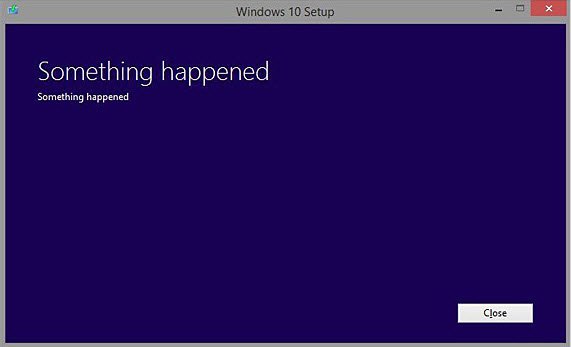
공식적이지는 않지만 문제는 Windows OS 의 (Windows OS)언어(Language) 설정에 기인합니다 . ISO 파일 을 사용하여 업그레이드하려는 Windows 7 또는 Windows 8.1 의 제어판 에서 (Control)언어(Language) 및 지역(Region) 설정을 확인하십시오 . 수정 프로그램은 미국 영어 언어(US English Language) 팩을 다시 다운로드하여 업그레이드하려는 컴퓨터에 설치하는 데 널리 사용됩니다 . 즉, 제어판 으로 이동하여 (Control Panel)언어(Language) 및 설정(Settings) 을 열고 미국 영어(US English) 가 설치되어 있는지 확인해야 합니다. Windows 10 용 언어 팩을 다시 설치해야 할 수 있습니다. 작동하는 ISO(ISO) . Windows에서 언어 팩을 설치 하는 방법을 보려면 여기로 이동하십시오 .
더 나은 수정은 Windows 10 미디어 생성 도구 를 사용하여 "이 PC 업그레이드(Upgrade) " 옵션을 사용하는 것 입니다. 후자의 옵션을 사용하면 ISO 기반 설치 미디어( DVD 또는 USB ) 를 생성할 필요가 없고 Windows 10 인플레이스 업그레이드 가 수행 됩니다. 소셜 미디어에 대한 보고서에 따르면 현재 위치 업그레이드는 이상한 "무언가가 발생했습니다"라는 메시지와 함께 잘못될 가능성이 없습니다. 그러나 이 방법으로 업그레이드하는 모든 PC에 대해 활성 인터넷 연결이 필요합니다.(Internet)
즉, 현재로서는 Windows 10의 ISO 파일을 사용하는 것보다 전체 업그레이드를 수행하는 것이 더 나은 옵션입니다.(In short, performing an in-place upgrade is a better option than going for ISO files of Windows 10 as of now.)
"Something Happened" 메시지가 너무 모호하고 무엇이 잘못되었는지 알려주지 않습니다. 두 번째 줄도 이미지와 같이 "무슨 일이 일어났습니다"라고 말합니다. 현재 소셜 미디어에서 농담과 밈의 중심이 되었습니다. Microsoft 는 곧 오류 메시지에 대한 적절한 수정 사항이나 설명을 게시할 수 있습니다. 나는 적어도 그것을 기대하고 있습니다.
2] 시작(Start) 메뉴는 512개 이상의 항목을 포함할 수 없습니다 .
512는 큰 숫자이고 아무도 그 많은 프로그램이나 앱을 시작(Start) 메뉴에 고정하지 않을 것이라고 생각하지만 Windows 10 에서 512개 이상의 앱을 선택하면 시작(Start) 메뉴 에서 사라지는 것은 여전히 알려진 문제입니다. . 시작(Start) 메뉴에 고정된 앱 수가 512개 미만이면 앱 타일이 제대로 표시됩니다. 숫자를 넘으면 시작(Start) 메뉴가 엉망입니다.
Microsoft 는 이에 대한 정보를 가지고 있으며 캡을 제거하기 위해 노력하고 있습니다.
3] Windows 10의 클립보드 문제
Windows 10은 때때로 Ctrl+C 를 사용하여 복사하지 않습니다 . 클립보드에 복사될 때까지 키 조합을 계속해서 누르는 것 외에는 수정이 없습니다. 또 다른 더 나은 옵션은 마우스 오른쪽 버튼을 클릭하고 상황에 따라 나타나는 컨텍스트 메뉴에서 COPY 또는 CUT 을 선택하는 것입니다.
4] Windows 스토어 충돌
이것은 Windows 10 운영 체제 문제 라기보다 스토어 앱 문제에 가깝습니다. (Store)Windows 10 스토어 앱 은 무엇이든 다운로드하려고 할 때 계속 충돌합니다. 이 문제는 TWC(TWC) 작성자 를 비롯한 많은 사람들이 보고했습니다 .
이 문제에 대한 수정 사항은 없지만 Windows 팀에 알렸습니다. 문제가 곧 해결되기를 바랍니다. 그러나 그 사이에 Windows 10 Guru Fixes 의 3번 항목을 볼 수 있습니다 .
5] 무선(Wireless) 네트워크를 사용할 수 없습니다
Windows 8.1 에서 Windows 10 Pro 또는 Windows 10 Enterprise 로 업그레이드한 후에 는 무선 네트워크를 사용할 수 없습니다. 내장 이더넷(Ethernet) 어댑터 또는 USB 이더넷(Ethernet) 어댑터를 사용하는 경우 유선 이더넷(Ethernet) 연결이 제대로 작동하지 않을 수도 있습니다 . 이것은 지원되지 않는 VPN(VPN) 소프트웨어 가 있기 때문에 발생할 수 있습니다 . 이 문제가 발생 하면 Windows 10으로 업그레이드한 후 Wi-Fi가 작동하지 않음을 읽어보십시오 .
6] 시작 메뉴(Start Menu) 또는 작업 표시줄(Taskbar) 이 작동하지 않음
Some users who upgraded are finding out that their Start Menu does not open in Windows 10. This post will help you fix the problem. See this post if your Taskbar is not working in Windows 10.
7] Windows Store apps are not opening
If Windows Store apps are not opening, after you upgraded, then this post will show you how to fix the problem quickly.
8] Windows Store is not opening
If Windows 10 Store is not working, then run this troubleshooter & fixer from Microsoft.
9] Windows 10 Settings app does not open
일부의 경우 Windows 10 설정(Settings) 앱이 열리지 않거나 실행되지 않습니다. 또는 대신 스토어(Store) 앱을 엽니다 . 도구에 언급된 Fix-It 을 사용하십시오 . 업데이트 KB3081424(Update KB3081424) 는 문제가 다시 발생하는 것을 방지합니다.
10] NVIDIA 그래픽 카드(NVIDIA Graphic Cards) 가 호환되지 않음
그래픽 드라이버는 현재 Windows 10(Windows 10) 과 호환되지 않습니다 . NVIDIA 는 이 문제를 해결하기 위해 노력하고 있으며 곧 사용자가 문제 없이 Windows 10 으로 업그레이드할 수 있도록 호환 드라이버를 제공할 것 입니다. 여기에서 (here)NVIDIA GeForce 드라이버 를 검색할 수 있습니다 . Nvidia는 Windows 10용 새로운 WHQL 드라이버를 출시 했습니다.
11] INACCESSIBLE_BOOT_DEVICE 오류
Windows 10 으로 업그레이드한 후 INACCESSIBLE_BOOT_DEVICE 오류가 발생 하면 이 게시물을 참조하세요 .
12] Office 문서가 열리지 않음
Windows 10 으로 업그레이드한 후 Office Word, Excel 또는 PowerPoint 문서 중 일부가 열리지 않는 경우 여기로 이동하십시오 .
13] 설치(Installation) , 업그레이드(Upgrade) 및 활성화(Activation) 문제
- Windows 10을 정품 인증할 수 없습니다. 제품 키가 차단됨
- Windows 10 설치 또는 업그레이드 오류 수정(Fix Windows 10 Installation or Upgrade Errors)
- Windows 10 정품 인증 오류 문제 해결
- 최신 설치 호스트가 작동을 멈췄습니다.
14] Windows 10에서 인터넷(Internet) 에 연결할 수 없습니다.
Windows 10에서 인터넷에 연결할 수 없는 경우 이 게시물을 참조하세요 .
15] 빠른 액세스가 작동하지 않습니다
Windows 10의 빠른 액세스가 작동하지(Quick Access in Windows 10 is not working) 않거나 고장난 경우 이 게시물을 참조하세요 .
16] Windows 10 사운드가 작동하지 않음
Windows 10 사운드 및 오디오 문제(Windows 10 Sound and Audio problems) 를 해결해야 하는 경우 이 게시물을 참조하세요.
17] 기타
Microsoft 는 또한 Windows 10 문제를 해결하기 위해 일련의 자동화된 솔루션 및 문제 해결사를 출시했습니다. 다른 문제가 발생하면 이 웹사이트에서 검색 하십시오 . 나는 당신이 어떤 해결책을 찾을 것이라고 확신합니다. 게임 등을 플레이하는 동안 전체 화면 문제 가 있는 경우 이 게시물을 확인 하고 Windows 10 업그레이드 후 파일이 누락된 경우 이 게시물을 확인하세요 . 이 게시물은 Windows 10에서 DVD 또는 CD 드라이브를 찾을 수 없는 경우 및 Edge 브라우저를 실행할 때 PC가 블루 스크린과 충돌하는 경우에 도움이 될 것 입니다.
Windows 10 1주년 업데이트 문제(Windows 10 Anniversary Update problems) 에 대한 몇 가지 가능한 해결 방법은 이 게시물을 참조하세요 .(See this post for some possible resolutions for your Windows 10 Anniversary Update problems.)
노트:(NOTES:)
- 문제를 찾을 수 없으면 여기를 클릭 하고 검색하십시오. 도움을 받을 가능성이 높습니다.
- Windows 10 사용자는 FixWin 10 을 다운로드할 수 있습니다 . 많은 수정 사항을 자동화하고 클릭 한 번으로 문제를 해결할 수 있습니다!
- Microsoft 의 (Microsoft)Windows 소프트웨어 복구 도구 는 시스템 구성 요소를 복구하고 손상된 파일을 감지하고, 시스템(System) 날짜 및 시간 을 다시 동기화하고, (Time)시스템 설정(System Settings) 을 재설정 하고, 시스템 응용 프로그램(System Applications) 을 다시 설치 하고, DISM 도구(DISM Tool) 를 실행하여 클릭 한 번으로 시스템 이미지를 복구합니다.
목록에 포함될 수 있는 추가 정보가 있으면 의견을 보내주십시오.
덧붙여서, Microsoft는 Windows 10을 사용하는 동안 문제가 발생하는 경우 지원에 더 쉽게 문의할 수 있도록 했습니다 . 지원 문의 앱(Contact Support app) 사용 방법을 참조하세요 .(Incidentally, Microsoft has made it easier for you to contact Support if you face any problems while using Windows 10. See how to use the Contact Support app.)
2018년 9월 15일에 업데이트되었습니다.
Related posts
Windows 10 version 20H2 Known Issues and Problems
Windows 10 version 2004 Known Issues and Problems
Fix OneDrive Sync Problems Windows 10
Windows 10의 Fix Common Printer Problems
10 Ways Windows 10에서 Fix Minecraft Crashing Issues
Watch 디지털 TV 및 Windows 10 ProgDVB Windows 10 듣기
Create Windows 10 용 PeperNote과 간단한 노트
Windows 10 Hello Face Authentication에서 Enhanced Anti-Spoofing 사용
Microsoft Remote Desktop Assistant Windows 10
Windows 10에서 Modern Setup Host를 설명합니다. 안전 해요?
Windows 10에서 System Performance & Resources를 모니터링하는 무료 소프트웨어
Windows 10의 File Explorer에서 레거시 Search Box를 활성화하는 방법
Windows 10에서 Feature Updates의 Safeguards를 비활성화하는 방법
Windows 10에서 인터넷 연결 문제 해결
Windows 10에서 Microsoft Edge에서 Google SafeSearch을 집행하는 방법
PicsArt는 Custom Stickers & Exclusive Windows 10에서 3D Editing을 제공합니다
PIP를 사용하여 NumPy을 설치하는 방법 Windows 10에서
무료 Battery Limiter software Windows 10
Windows 10에서 일반적인 프린터 문제를 해결하는 방법
Windows 10 컴퓨터에서 .aspx 파일을 여는 방법
